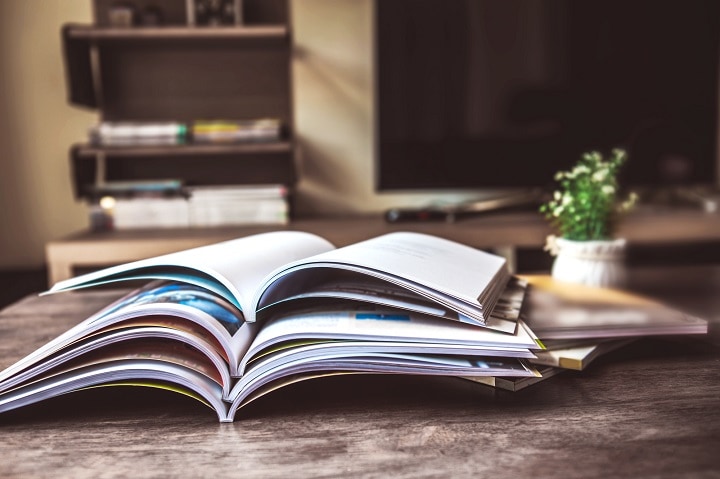- 業務効率化
【Word活用術】Tabを便利に使おう!カンタンにできる、見出しが際立つレイアウト【第12回】
2018.05.29
著者:上田 朋子

項目毎に見出しをつけて、できるだけ解りやすく伝えたい。というのが資料づくりの鉄則のはず・・・。だけど、Wordは思うとおりのものができないから使いたくないというかた、私のまわりにもたくさんいらっしゃいますよね。
でも、コワザの使い方がちょっと解ると、Wordさんのことも、少しだけ好きになってもらえるかも・・・ということで、今回は項目見出しがさっとわかる、メリハリある文書づくりのコワザです。
下の作成例をみてください。
「棚卸」や「決算の確認」は見出し行。資料をさっと見たときにパッと目につくようにしたいと考え、Wordのスタイルで見出し1を設定してみた例です。だけど、ゼンゼン目立ってない!!
これをアンダーラインなどの基本的な機能とTabでメリハリあるレイアウトに変身させます。
作成例では、見出しの文字列(「棚卸」と「決算の確認」)は、スタイルで「見出し1」を設定してありますが、標準スタイルのままでもOKです。
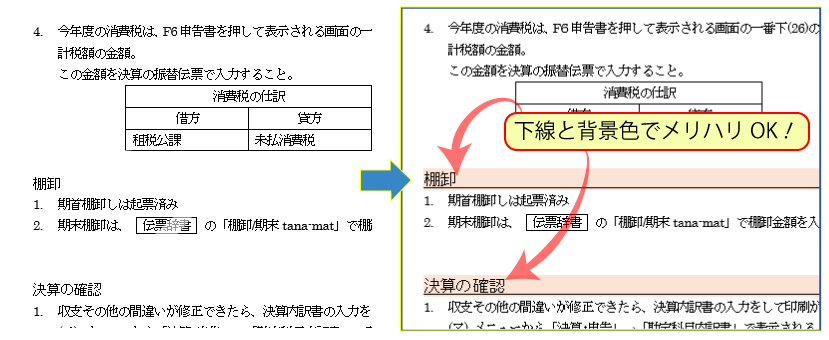
列を「見出し1」に設定するには、見出しにしたい行にカーソルを置き、「ホーム」タブのスタイルから「見出し1」をクリックして選択します。
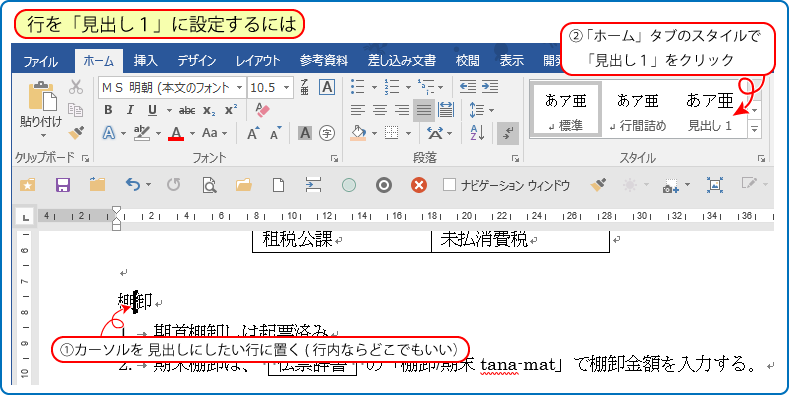
Tabを使うときにはWord画面にルーラー表示が必要です。
ルーラーが表示されていない場合は、「表示」タブで「ルーラー」のチェックを入れてください。
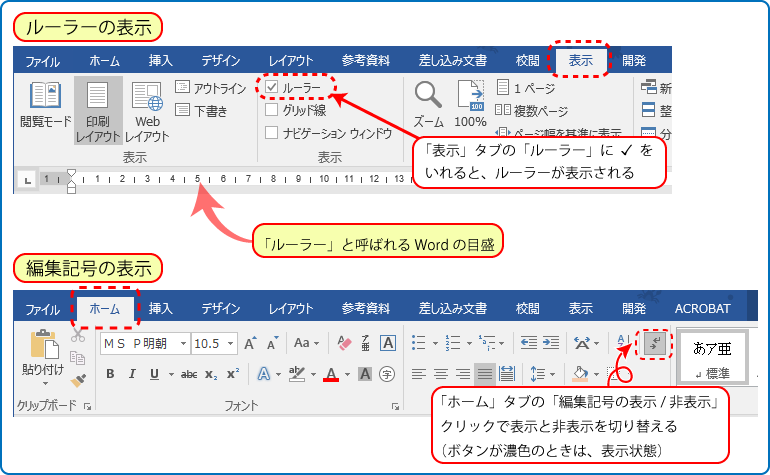
また編集記号も表示される設定になっていることをお奨めします。
※ルーラーの説明は第6回の記事をご確認ください。
※編集記号は第2回の記事をご確認ください。
目次
早速やってみましょう。
まず、見出しにしたい文字列「棚卸」を行単位で選択し、「ホーム」ダブの「下線」でアンダーラインを指定します。
背景色も指定するなら、そのまま続けて「塗りつぶし」も設定します。
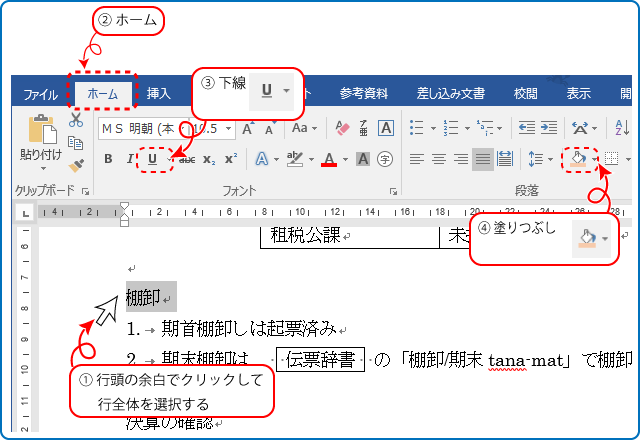
行単位に設定しても、文字のあるところにしかアンダーラインや塗りつぶしなどの修飾はつかないけど、ここは気にしない。
次に進みます。
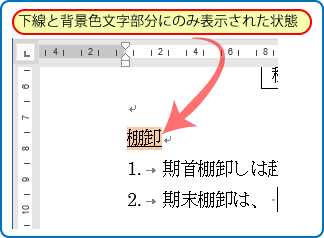
カーソルを「卸」の後ろにセットして、Tabキーを押します(ココが今回の最初の重要ポイント)。
タブの入力で、タブマーク「→」が表示され、下線と背景色の範囲が少し伸びます。
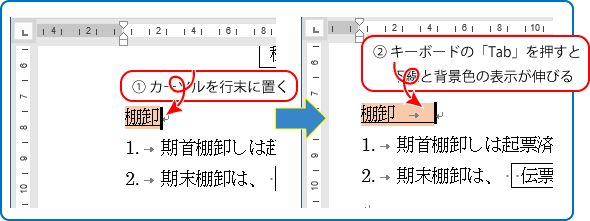
カーソルがタブを入力した行にあることを確認して、ルーラー上の適当なところでマウスをクリックします。
すると、ルーラー上にタブマーク「┗」が表示され、下線と背景色が「┗」の場所まで伸びます。
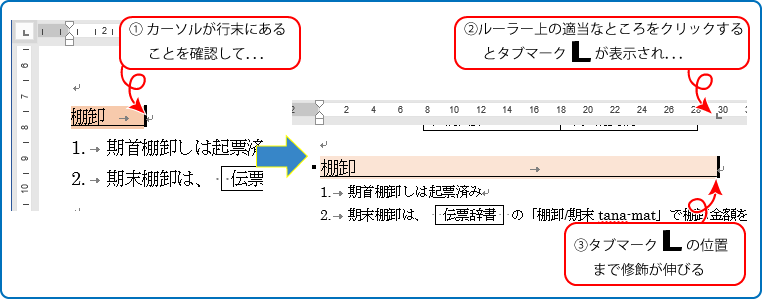
マウスで「┗」マークを左右にドラッグするだけで、下線と背景色が自由に伸縮します。ココだ!!という場所までドラッグしましょう。
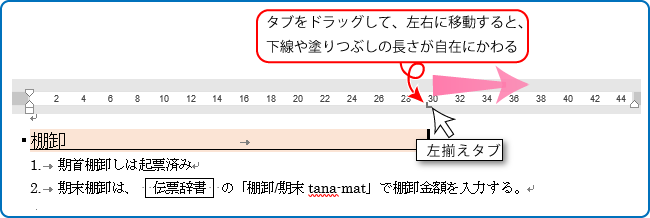
タブをドラッグして離すとき、マウスカーソルがルーラーの枠から外れると、ルーラー上にあったタブマークは消えます。そのときにはまた、タブマークのクリックからやり直します。
ということは「このタブマーク不要!!」というときには、タブマークをルーラーの枠外まで、ドラックすればOKです。
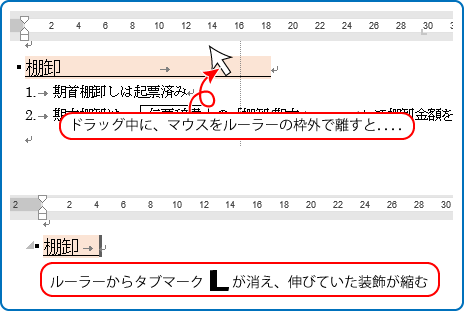
複数の行見出しを全て同じように設定したい場合は、「ハケ」をつかいます。
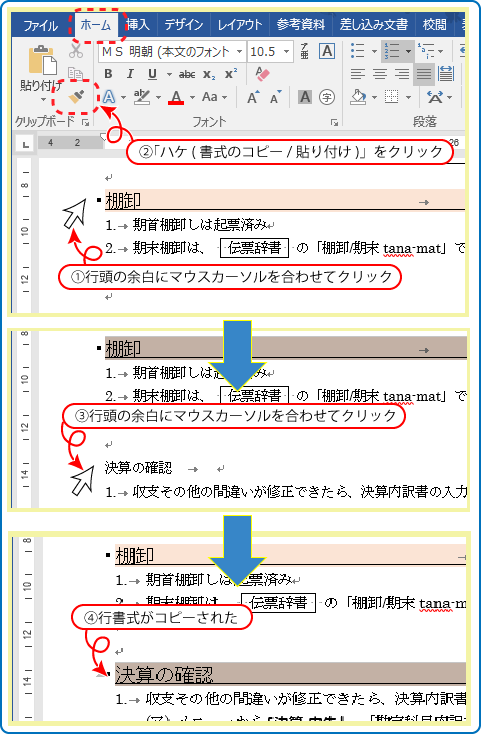
おまけ
タブ使いのポイントは「カーソルがタブを効かせたい行にあること」です。そして、このカーソル位置を意識することがWordを使いこなす一番のポイントでもあります。カーソル位置を少し意識して、Wordを使っていただけると嬉しいです。

この記事の著者
上田 朋子(うえだ ともこ)
株式会社システムプラザソフィア代表取締役。マイクロソフト認定トレーナーとして、マイクロソフト オフィス スペシャリスト(MOS)取得講座の講師実績多数。また職業訓練校として、パソコン初心者をたった3カ月でMOS取得まで導く分かりやすい指導方法にも定評がある。弥生認定マスターインストラクター。静岡県は清水に生を受けて50有余年、清水っ子の血が騒ぐ港祭が生き甲斐。知らない土地に出掛けたら、その土地の味噌・醤油を買うのが幸せ。
【無料】お役立ち資料がダウンロードできます
弥生のYouTubeで会計や経営、起業が学べる!
関連記事
事業支援サービス
弥生が提供する「経営の困った」を解決するサービスです。